הקמת מבחן ברכיב בוחן
במדריך זה נלמד כיצד להקים מבחן ברכיב בוחן ולאפיין הגדרות מתאימות למבנה של מבחן
תוכן עניינים
שלב ראשון- הוספת רכיב הבוחן
לפני כל פעולה, נפעיל את מצב העריכה ע"י לחיצה על הכפתור הירוק "הפעלת עריכה" הנמצא בראש העמוד מצד שמאל.
ונבחר את פרק הנושא שבו אנחנו רוצים להקים את רכיב הבוחן.
הקמת רכיב הבוחן
תחת הנושא הרלוונטי, יש ללחוץ על הכפתור "+הוספת משאב או פעילות" ולבחור באופציה "מבחן"
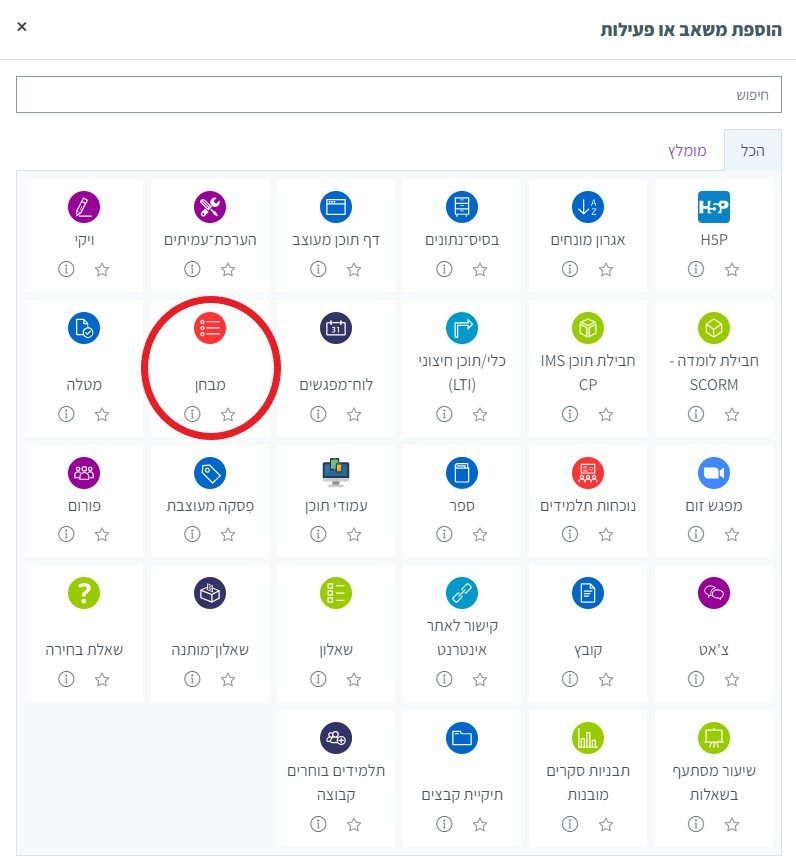
שלב שני- הגדרות הבוחן
הגדרות כלליות
- שם– נבחר את שם הבוחן.
- הנחיה לבוחן– כאן תוכלו לכתוב טקסט מקדים לבוחן.
סימון V בתיבת הסימון “הצגת ההנחיה בעמוד הראשי של מרחב הלימוד” יציג את ההנחיה ליד שם המבחן בעמוד הראשי של סביבת הקורס.
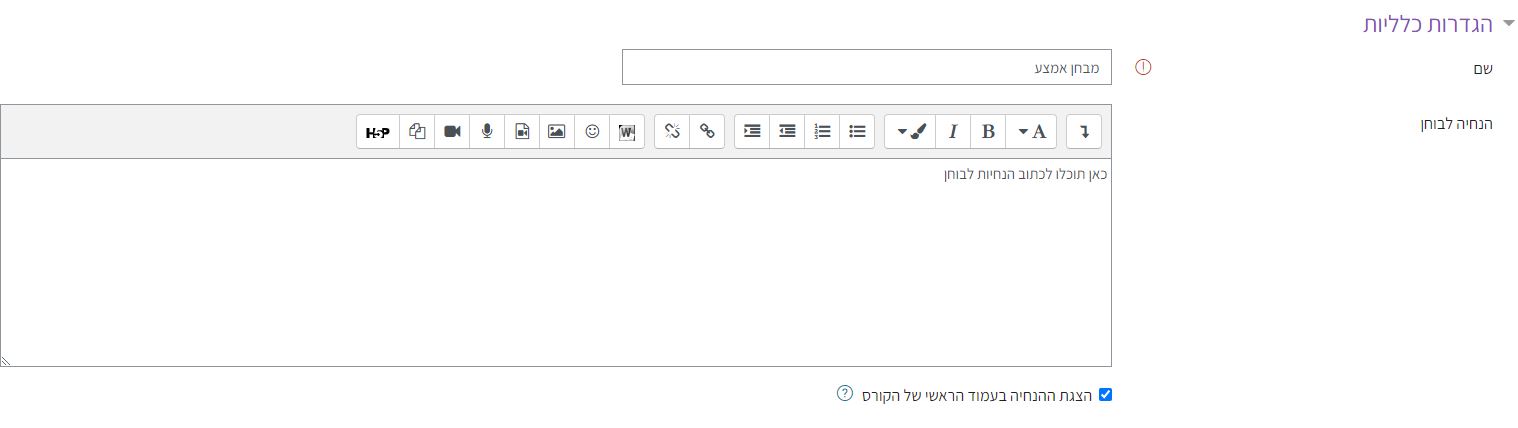
תזמון
בכדי להפעיל את הגבלות הזמן נסמן בV את התיבה "פעיל" מצד שמאל.
- תחילת המבחן– אן נבחר את התאריך והשעה של תחילת הבוחן.
- סיום המבחן– כאן נבחר את התאריך והשעה של סיום הבוחן.
- הגבלת זמן– כאן נכניס את זמן המבחן, זמן זה יופיע כטיימר הסופר לאחור את הזמן שנותר לסיום המבחן.
שימו לב! אין לוותר על הגדרה של הגבלת הזמן, ללא הגדרה זו סטודנטים שזכאים להארכת זמן לא יקבלו אותה באופן אוטומטי. - לאחר שחלף זמן סיום הבוחן– כאן נשאיר את האופציה "הגשה אוטומטית של ניסיונות מענה פתוחים",משמעותה שבתום הזמן הבוחן יסגר וניסיונות המענה יוגשו בצורה אוטומטית.
- הארכת זמן אוטומטית לזכאים– סטודנטים הזכאים להארכת זמן יקבלו את הזמן שמגיע להם אוטומטית כאשר מסומן V בשדה זה.
לדוגמא:
מבחן אמצע שמתקיים בתאריך 27/12/2021 מתחיל בשעה 14:00 ונגמר בשעה 15:30, אורך זמן המבחן הוא שעה וחצי.
נגדיר את התזמון באופן הבא:
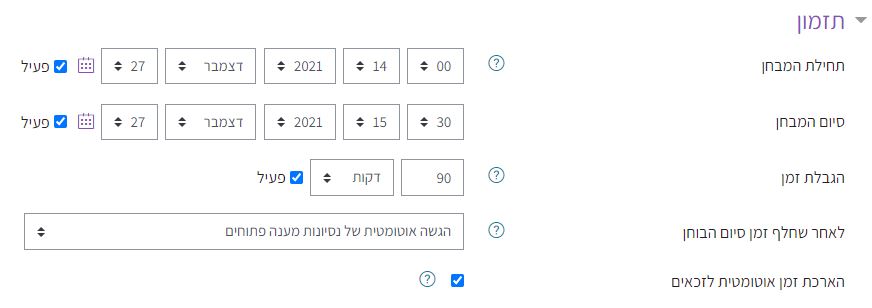
ציונים
- ציון עובר– כאן נוכל להגדיר מהו ציון עובר.
- מספר ניסיונות מותרים– במידה ומדובר במבחן נרצה להשאיר את מספר הניסיונות המותרים 1 (כלומר מרגע שסטודנט הגיש את המבחן הוא לא יוכל לחזור חזרה ולשנות דברים)
אך אם מדובר בבוחן שהוא תרגול,נוכל לאפשר לסטודנטים ניסיונות מענה נוספים.
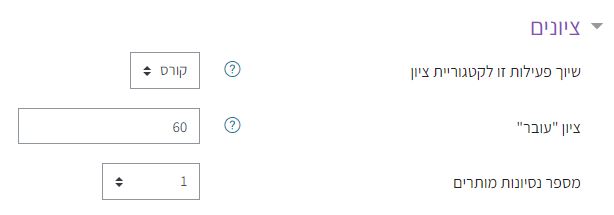
סידור השאלות בבוחן
- עמוד חדש– אין צורך להתעכב על הגדרה זו מכוון שבשלב עריכת השאלות נוכל לארגן את סדר השאלות והעמודים לפי הרצון שלנו.
נפתח את ההגדרות הנוספות:
- שיטת ניווט– נבחר באופציה חופשי, כלומר הסטודנט יוכל לנווט בין השאלות בבוחן.
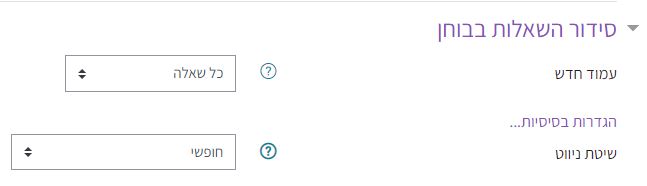
התנהגות השאלה
- ערבוב תשובות בשאלה- אם נרצה שהמערכת תערבב לנו את התשובות בשאלות הבוחן נשאיר "כן".
האופציה לערבב את התשובות היא לשאלות רב ברירה. - התנהגות שאלה– נשאיר את ההגדרה על "הורדת ניקוד למענה שגוי לשאלה".

אפשרויות לתצוגת משוב
כאן נסמן רק את שלושת האופציות הראשונות בכל טור "תצוגת מענה התלמיד" כדי שהסטודנטים יוכלו לצפות בניסיון המענה שלהם.
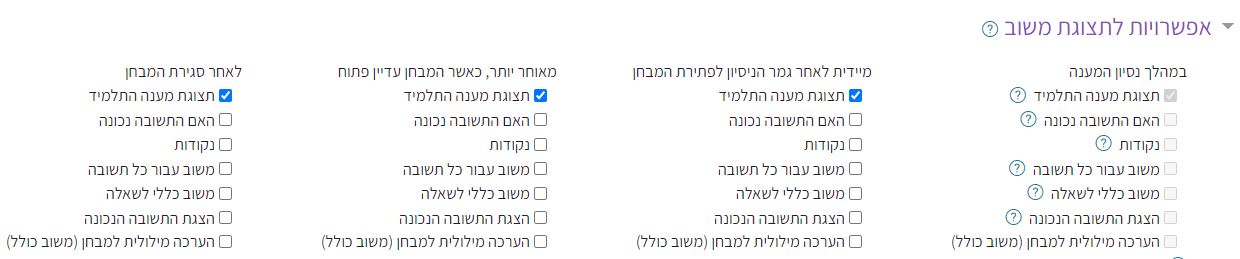
הגבלות נוספות על ניסיונות המענה
בשדה זה נפעיל את האופציה שנקראית "הסכמת הסטודנטים למדיניות טוהר הבחינות".
לפיה, על מנת שניתן יהיה להתחיל במבחן הסטודנטים מתבקשים תחילה לחתום על הצהרת טוהר הבחינות.
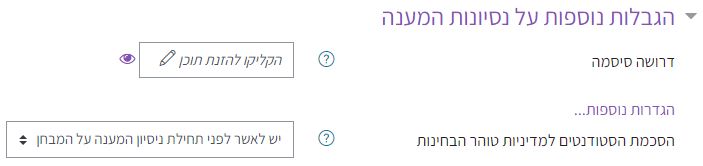
הגבלת גישה
במידה ויש לנו מספר קבוצות בקורס ואנחנו רוצים לחשוף את המבחן לקבוצה ספציפית או תאריך מסויים שבו נרצה לחשוף את המבחן לסטודנטים, נוכל להגדיר הגבלת גישה: לחצו כאן למעבר למדריך על הגבלת גישה.
לאחר שסיימנו להגדיר הכל, נלחץ "שמירת שינויים וחזרה לקורס"
עכשיו נוכל לראות את הבוחן בעמוד הראשי של הקורס
